Google Fotos llega a un punto álgido y iCloud podría salvarnos. El gigante Google anunció en 2020 que el almacenamiento ilimitado y gratis de la app llegará a su fin. Ahora para este junio 2021 el nivel de almacenamiento de todos los usuarios será de 15GB y será compartido entre los servicios de Google como Gmail y Drive.
Por esta razón los usuarios buscan alternativas de almacenamiento y es evidente que iCloud está en la lista de las opciones predilectas.
Lea TAMBIÉN: CÓMO HACER UNA COPIA DE SEGURIDAD DE TUS FOTOS CON AMAZON PHOTOS
El servicio de iCloud en Apple tiene un servicio gratuito de poco espacio, pero sumamente funcional en caso que tengas muchos archivos que guardar. Tal como funcionan otras aplicaciones y como podría incluso funcionar Google Fotos, si necesitas más espacio será necesario cancelar por él.
En caso que tus archivos de Google Fotos sean muchos e iCloud te quede pequeño, tendrás que dividirlos en diferentes servicios de almacenamiento. Solo y si no deseas cancelar por espacio extra para guardar los archivos en la nube. Recuerda que todo los servicios tienen cierto espacio gratuito pero el de mayor almacenamiento lo otorga pagando por ellos.
iCloud, otro gran salvador ante el poco espacio de Google Fotos
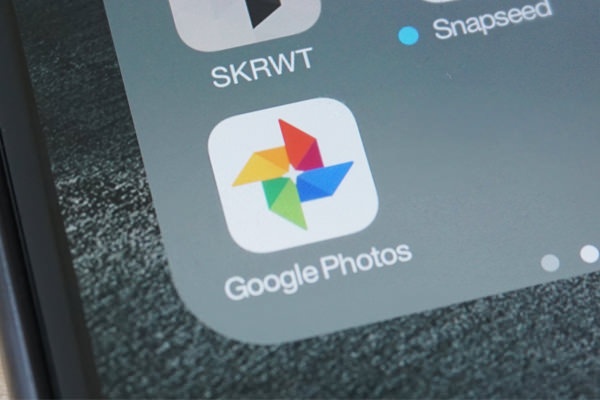
iCloud es un servicio en la nube de Apple parecido a Google Fotos que ofrece 5 GB de almacenamiento gratis a quienes se registren. Tal como cualquier otro dispositivo, se puede sincronizar con todos los dispositivos desde los que se acceda a la cuenta.
Las fotos se suben en formato original y a máxima resolución, guardándose en el móvil a una más pequeña.
El servicio de almacenamiento en la nube de la compañía de Cupertino ofrece 5 GB de almacenamiento gratuito. Si optas por elegir el servicio de Apple también tienes la opción de ampliar el espacio a 50 GB por 0,99 céntimos, que no está nada mal.
Tendríamos también acceso a 200 GB por 2,99 euros y a 2 TB por 9,99 euros.
iCloud al igual que Amazon Photos, te permitirá ciertas herramientas gratuitas , pero la verdadera utilidad la otorga tras cancelar por ella. Es opcional claro está, así que si deseas cancelar iCloud , ten por seguro que estarás cancelando por un buen servicio.
Paso a paso para enviar archivos desde Google Fotos a iCloud

Es evidente que no a todos gusta tener que pasar archivos de un lugar a otro, pero debido a los anuncios de Google es necesario actuar. Pese a cualquier decisión de Google sobre su espacio, Google Fotos permite a los usuarios realizar sus ajustes sin inconvenientes.
De hecho pasar los archivos de Google Fotos es rápido y sencillo, una vez que se está habilitada la opción de respaldo de galería de fotos. Lo que resta es afinar detalles. Ten en cuenta que la app Google Fotos puede trabajar perfectamente en el sistema iOS.
Pero si Google Fotos ha llegado a su fin en cuanto a espacio, el sistema de almacenamiento en la nube de iCloud es una opción funcional.
Paso a paso para enviar fotos de Google Fotos a iCloud en Windows y Mac
¿Qué debes hacer?
- Lo primero que debes hacer es iniciar tu cuenta Gmail y entrar en el apartado de fotos.
- Luego, se mostrará toda la galería guardada anteriormente en la aplicación Google Fotos.
- Ahora selecciona las fotos que deseas tener en la cuenta de iCloud.
- Descarga las fotos seleccionadas. Si no sabes cómo hacerlo, simplemente da clic en los tres puntos ubicados en la parte superior derecha y pulsa en opción “Descargar”.
- Posteriormente y tras pulsar la opción descargar, automáticamente se iniciará el proceso y cada una de las fotos seleccionadas se descargarán en un archivo .RAR.
- Ahora bien, al finalizar tendrás que descomprimir el archivo y de inmediato tendrás todas las fotos descargadas en tu ordenador.
- Luego debes iniciar sesión en la aplicación de iCloud y dar clic en el icono de fotos.
- Pulsa el icono de la nube ubicado en la parte superior derecha y selecciona cada una de las fotos que descargaste en tu ordenador, al finalizar pulsa en “Cargar”. Espera un tiempo estimado para que se cumpla el proceso y listo.
Pasar fotos de Google Fotos a iCloud en iPhone
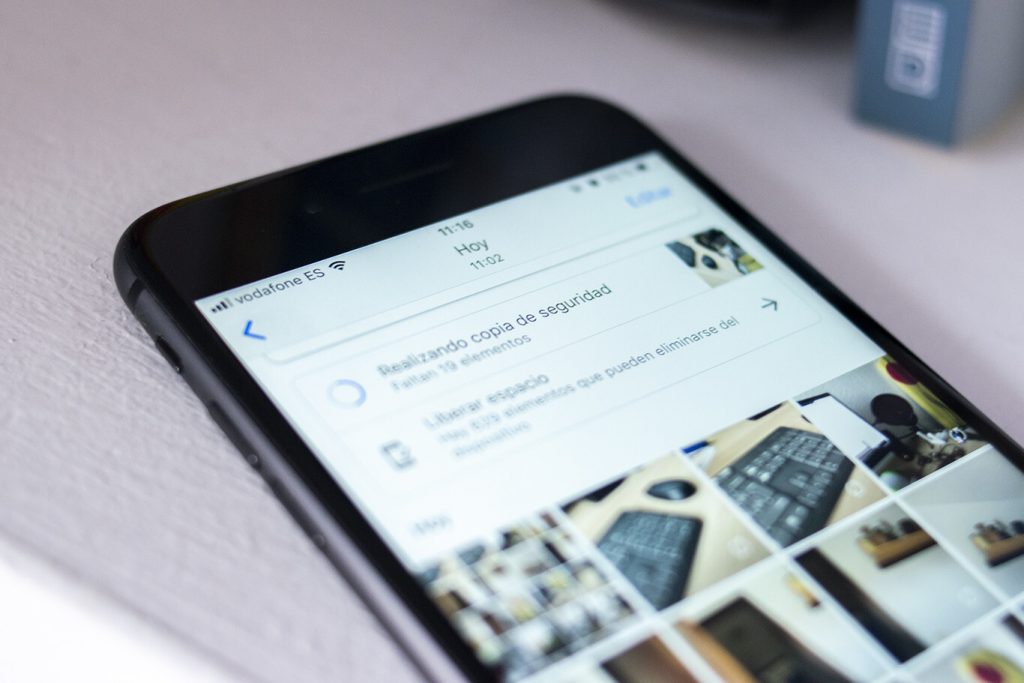
Ahora bien, para realizar estos pasos es necesario tener la aplicación Google Fotos instalada en el iPhone.
A continuación los pasos que debes seguir:
- Primero debes iniciar la aplicación de Google Fotos desde tu iPhone. Si la aplicación solicita activar copia de seguridad, no debes dar acceso.
- Debes ubicar la sección “Álbumes” en la aplicación. Allí se encuentra almacenada la galería de fotos, selecciona y mantén presionada cada una de las fotografías que deseas guardar en el iCloud.
- Por último, deberás pulsar sobre el icono de “Compartir” ubicado en la parte superior y selecciona la opción “Guardar imágenes” y listo.
- Todas las fotos marcadas se guardarán en el móvil y en el iCloud.
